Varios códigos de seguimiento de Google Analytics en una misma página web
Seguramente no sea lo más habitual, pero en determinadas ocasiones puede ser necesario (o al menos interesante) instalar más de un código de seguimiento de Google Analytics en la misma página web.
Sin ir más lejos, un ejemplo de esto sería cuando 2 empresas deben analizar las estadísticas de una misma web. Ya sé lo que estáis pensando: Otra solución para esa problemática es darle acceso a la otra empresa a nuestras estadísticas de visitas. Efectivamente lo es, pero lo que os voy a explicar en este post es una alternativa que nos puede convenir según la situación.
¿Cómo instalar 2 códigos de Google Analytics en la misma web?
Antes de nada vamos a observar el código JavaScript que por defecto nos insta a añadir Google Analytics al código fuente de nuestra página web:
<script>
(function(i,s,o,g,r,a,m){i['GoogleAnalyticsObject']=r;i[r]=i[r]||function(){ (i[r].q=i[r].q||[]).push(arguments)},i[r].l=1*new Date();a=s.createElement(o), m=s.getElementsByTagName(o)[0];a.async=1;a.src=g;m.parentNode.insertBefore(a,m) })(window,document,'script','//www.google-analytics.com/analytics.js','ga');
ga('create', 'UA-XXXXXXXX-X', 'auto');
ga('send', 'pageview');
</script>Como podemos observar en las líneas anteriores, hemos resaltado dos llamadas: create y send. Estas dos llamadas serán las que tendremos que replicar dos veces para poder recibir estadísticas en diferentes cuentas de Google Analytics. Lo mejor es verlo con un ejemplo:
<script>
(function(i,s,o,g,r,a,m){i['GoogleAnalyticsObject']=r;i[r]=i[r]||function(){(i[r].q=i[r].q||[]).push(arguments)},i[r].l=1*new Date();a=s.createElement(o),m=s.getElementsByTagName(o)[0];a.async=1;a.src=g;m.parentNode.insertBefore(a,m)})(window,document,'script','//www.google-analytics.com/analytics.js','ga');
// Esto es lo que nos da Google Analytics por defecto. Aquí no cambiamos nada.
ga('create', 'UA-XXXXXXX-X', 'auto');
// La siguiente es una nueva línea que añadiremos. Si nos fijamos es similar a la anterior. Simplemente tenemos que indicar el ID de Google Analytics de la segunda cuenta (es decir, sustituir el UA-YYYYYYY-Y). Además, le indicamos un nombre único (en este caso 'b') que nos servirá para identificarlo en la función send
ga('create', 'UA-YYYYYYY-Y', {'name':'b'});
// Esto es lo que nos da Google Analytics por defecto. Aquí no cambiamos nada.
ga('send', 'pageview');
// Esta es una nueva línea que añadimos, y si nos fijamos, aquí es donde haremos uso de la 'b' que definimos antes
ga('b.send', 'pageview');
</script>
Con el código del ejemplo anterior ya estaremos recogiendo estadísticas de visitantes en dos cuentas diferentes de Google Analytics. Si queremos añadir más cuentas, lo único que tendremos que hacer es añadir más llamadas a create y send, dando nombres únicos en cada caso.
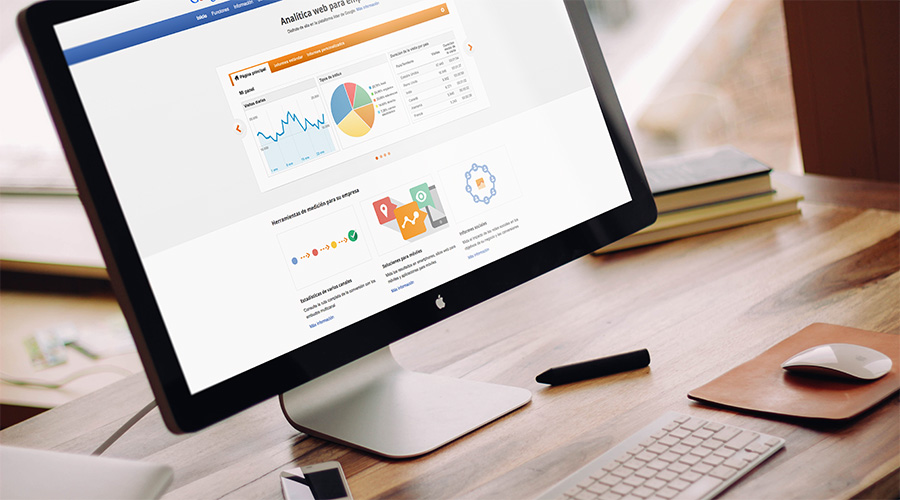
 ¿Mi web corporativa necesita aviso legal y otros textos legales?
¿Mi web corporativa necesita aviso legal y otros textos legales? 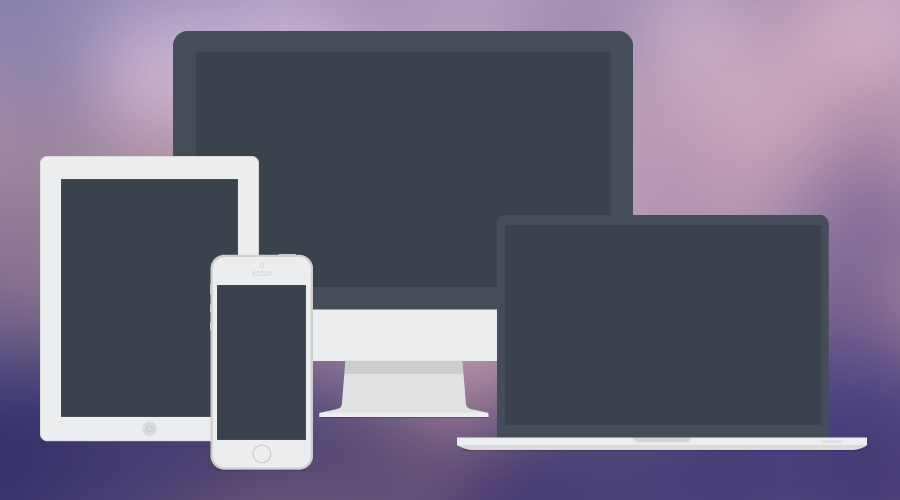 Qué es el responsive design o diseño web adaptable
Qué es el responsive design o diseño web adaptable 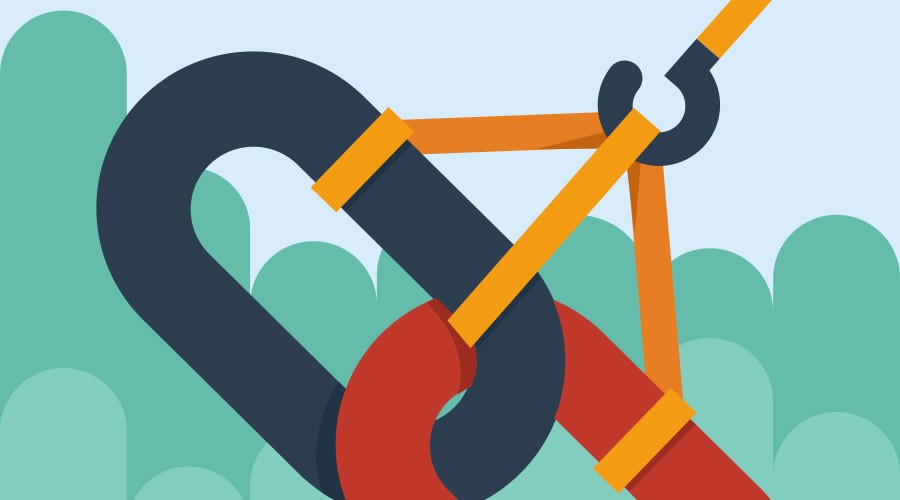 Qué es el SEO
Qué es el SEO 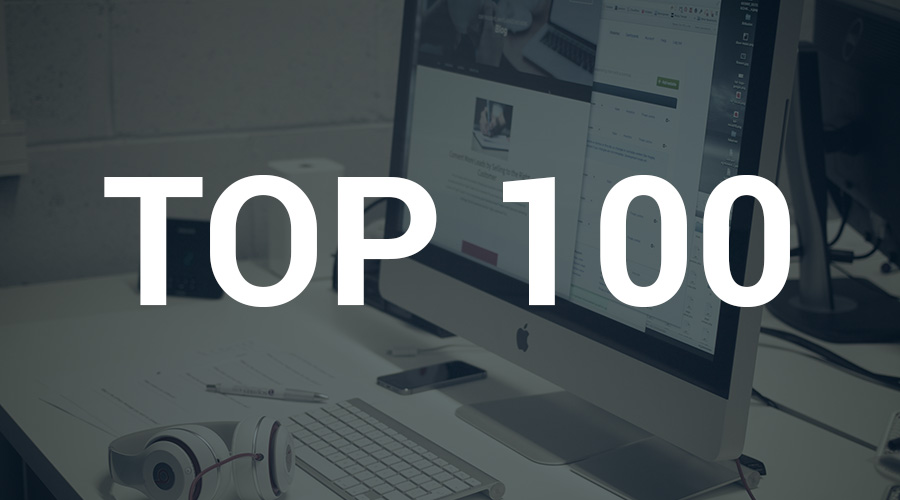 Nuestra web entra en el Top 100 de las webs gallegas más populares
Nuestra web entra en el Top 100 de las webs gallegas más populares 